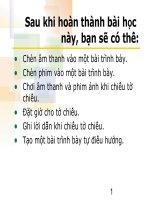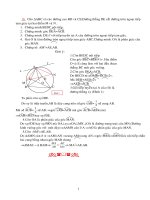Bai 11Them hinh anh vao trinh chieu
Bạn đang xem bản rút gọn của tài liệu. Xem và tải ngay bản đầy đủ của tài liệu tại đây (1.11 MB, 21 trang )
<span class='text_page_counter'>(1)</span><div class='page_container' data-page=1></div>
<span class='text_page_counter'>(2)</span><div class='page_container' data-page=2>
<b>Hình ảnh và các đối tượng khác trên trang chiếu</b>
<b>Hình ảnh và các đối tượng khác trên trang chiếuHình ảnh và các đối tượng khác trên trang chiếu</b>
<b>Hình ảnh và các đối tượng khác trên trang chiếu</b>
<b>Thay đổi vị trí và kích thước hình ảnh</b>
<b>Thay đổi vị trí và kích thước hình ảnhThay đổi vị trí và kích thước hình ảnh</b>
<b>Thay đổi vị trí và kích thước hình ảnh</b>
</div>
<span class='text_page_counter'>(3)</span><div class='page_container' data-page=3>
<b>1. Hình ảnh và các đối tượng khác trên trang chiếu</b>
<i>Để minh họa nội dung văn bản </i>
<i>trên trang chiếu người ta thường </i>
<i>sử dụng đối tượng nào?</i>
</div>
<span class='text_page_counter'>(4)</span><div class='page_container' data-page=4>
<b>1. Hình ảnh và các đối tượng khác trên trang chiếu</b>
<i>Hình ảnh là dạng thơng tin gì?</i>
</div>
<span class='text_page_counter'>(5)</span><div class='page_container' data-page=5>
<b>1. Hình ảnh và các đối tượng khác trên trang chiếu</b>
<i>Ngồi hình ảnh người ta có thể </i>
<i>chèn thêm đối tượng nào để </i>
<i>minh họa cho văn bản?</i>
</div>
<span class='text_page_counter'>(6)</span><div class='page_container' data-page=6>
<b>1. Hình ảnh và các đối tượng khác trên trang chiếu</b>
<i>Em hãy nhắc lại các bước để </i>
<i>chèn một hình ảnh vào chương </i>
<i>trình soạn thảo văn bản Word?</i>
</div>
<span class='text_page_counter'>(7)</span><div class='page_container' data-page=7>
<b>1. Hình ảnh và các đối tượng khác trên trang chiếu</b>
<i>Tương tự chèn hình ảnh vào </i>
<i>văn bản. Em nào có thể trình </i>
<i>bày các thao tác để chèn </i>
<i>hình ảnh vào trang chiếu?</i>
</div>
<span class='text_page_counter'>(8)</span><div class='page_container' data-page=8>
Các bước để chèn hình ảnh vào trang
chiếu:
B1: Chọn trang chiếu cần chèn hình ảnh
B2: Vào Insert Picture From file.
Hộp thoại Insert picture xuất hiện.
B3: Chọn thư mục lưu tệp ảnh trong ô
<b>look in.</b>
B4: Nháy chọn tệp đồ họa cần thiết và
nháy Insert.
<b>1. Hình ảnh và các đối tượng khác trên trang chiếu</b>
</div>
<span class='text_page_counter'>(9)</span><div class='page_container' data-page=9>
Lưu ý: Ngồi cách trên, có thể chènhình ảnh vào trang chiếu bằng nút lệnh
<b>Copy</b> và <b>Paste</b>.
<b>Phần mềm trình chiếu Power </b>
<b>Point cịn có một bộ sưu tập ảnh </b>
<b>được tạo sẵn được gọi là Clip art.</b>
<b>1. Hình ảnh và các đối tượng khác trên trang chiếu</b>
</div>
<span class='text_page_counter'>(10)</span><div class='page_container' data-page=10>
<b>2. Thay đổi vị trí và kích thước hình ảnh</b>
<i>Muốn thực hiện được thao tác </i>
<i>đó thì trước tiên ta phải làm gì?</i>
Thơng thường hình ảnh được chèn vào những vị trí
khác nhau và phụ thuộc vào nội dung trên trang chiếu. Vì
thế chúng ta phải thay đổi vị trí, kích thước của chúng.
<b>BÀI 11. THÊM HÌNH ẢNH VÀO TRANG CHIẾU</b>
</div>
<span class='text_page_counter'>(11)</span><div class='page_container' data-page=11>
<i>Để chọn hình ảnh thì </i>
<i>em làm như thế nào?</i>
<b>BÀI 11. THÊM HÌNH ẢNH VÀO TRANG CHIẾU</b>
<b>2. Thay đổi vị trí và kích thước hình ảnh</b>
</div>
<span class='text_page_counter'>(12)</span><div class='page_container' data-page=12>
<i>Để thay đổi vị trí hình ảnh em </i>
<i>thực hiện thao tác gì?</i>
<b>BÀI 11. THÊM HÌNH ẢNH VÀO TRANG CHIẾU</b>
<b>2. Thay đổi vị trí và kích thước hình ảnh</b>
</div>
<span class='text_page_counter'>(13)</span><div class='page_container' data-page=13>
<b>Thay đổi vị trí: Đưa con trỏ chuột </b>
<b>lên trên hình ảnh và kéo thả để di </b>
<b>chuyển đến vị trí khác.</b>
<b>BÀI 11. THÊM HÌNH ẢNH VÀO TRANG CHIẾU</b>
<b>2. Thay đổi vị trí và kích thước hình ảnh</b>
</div>
<span class='text_page_counter'>(14)</span><div class='page_container' data-page=14>
<i>Để thay đổi kích thước hình </i>
<i>ảnh em thực hiện thao tác gì?</i>
<b>BÀI 11. THÊM HÌNH ẢNH VÀO TRANG CHIẾU</b>
<b>2. Thay đổi vị trí và kích thước hình ảnh</b>
</div>
<span class='text_page_counter'>(15)</span><div class='page_container' data-page=15>
<b>Thay đổi kích thước: Đưa con </b>
<b>trỏ chuột lên trên nút tròn nhỏ và </b>
<b>kéo thả để tăng hoặc giảm kích </b>
<b>thước của hình ảnh.</b>
<b>BÀI 11. THÊM HÌNH ẢNH VÀO TRANG CHIẾU</b>
<b>2. Thay đổi vị trí và kích thước hình ảnh</b>
</div>
<span class='text_page_counter'>(16)</span><div class='page_container' data-page=16>
<i>Làm thế nào để nhìn thấy hình </i>
<i>ảnh được chèn vào trước?</i>
Khi chèn nhiều hình ảnh trên một trang
chiếu thì các hình ảnh chèn vào trước sẽ
bị che lấp bởi hình ảnh chèn vào sau, kể
cả nội dung trong khung văn bản.
<b>BÀI 11. THÊM HÌNH ẢNH VÀO TRANG CHIẾU</b>
<b>2. Thay đổi vị trí và kích thước hình ảnh</b>
</div>
<span class='text_page_counter'>(17)</span><div class='page_container' data-page=17>
Thay đổi thứ tự của hình ảnh:
Chọn hình ảnh cần chuyển lớp
Nháy nút phải chuột lên hình ảnh
Nháy vào
<b>Order</b>
chọn:
+
Bring to Front
: để chuyển hình ảnh
lên lớp trên.
+
Send to Back
: để chuyển hình ảnh
xuống lớp dưới.
<b>BÀI 11. THÊM HÌNH ẢNH VÀO TRANG CHIẾU</b>
<b>2. Thay đổi vị trí và kích thước hình ảnh</b>
</div>
<span class='text_page_counter'>(18)</span><div class='page_container' data-page=18>
Củng cố
</div>
<span class='text_page_counter'>(19)</span><div class='page_container' data-page=19>
Câu 2: Hình dưới cho thấy một hình ảnh
được chèn vào trang chiếu và đang được
chọn. Để thay đổi kích thước hình ảnh, em
đặt con trỏ chuột trên nút trịn nào trên
biên của hình ảnh và kéo thả chuột:
A. Nút A
B. Nút B
C. Nút C
D. Nút A hoặc nút B
E. Nút A hoặc nút B hoặc
nút C
</div>
<span class='text_page_counter'>(20)</span><div class='page_container' data-page=20>
<b>Củng cố </b>
<b>3/ Mở một tệp Powerpoint mới và thực </b>
<b>hiện chèn vào một hình ảnh bất kì, thay </b>
<b>đổi vị trí và kích thước của hình ảnh.</b>
</div>
<span class='text_page_counter'>(21)</span><div class='page_container' data-page=21>
<b>HƯỚNG DẪN VỀ NHÀ</b>
<b>- Ôn tập lại những kiến thức đã học hôm nay</b>
-
<b><sub>Làm bài tập 1, 2, 4 sách giáo khoa trang 104.</sub></b>
-
<b><sub>Xem trước phần 3. Sao chép và di chuyển </sub></b>
</div>
<!--links-->